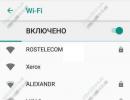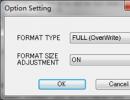Wi-Fi sa na notebooku vypne. Prečo mizne internet cez Wi-Fi? WiFi funguje zle - riešenie problému s Wifi routerom
Webové stránky sa sotva otvárajú, videá YouTube sa neustále ukladajú do vyrovnávacej pamäte a WiFi vo všeobecnosti funguje veľmi zle – znie vám to povedome? Žiaľ, v poslednom čase sa to stáva čoraz častejšie. Dôvody ovplyvňujúce kvalitu bezdrôtovej siete možno rozdeliť do troch kategórií:
Slabý výkon WiFi v dôsledku rušenia pásma
- Nesprávna inštalácia prístupového bodu
- Problémy s WiFi routerom alebo jeho nastaveniami
Je dôležité správne identifikovať príčinu a potom ju môžete rýchlo odstrániť! V každom prípade, ak máte problémy s bezdrôtovou sieťou a Wi-Fi funguje veľmi zle, skúste najskôr reštartovať smerovač. A ak táto jednoduchá manipulácia nepomôže, postupujte podľa rád z nášho článku!
Problémy s WiFi kvôli rušeniu a susedom
Neustále musíme riešiť situácie, keď sa ľudia sťažujú, že ich WiFi na telefóne alebo tablete nefunguje dobre, akonáhle sa vzdiali na viac ako 2-3 metre od smerovača alebo odídu do inej miestnosti. Zvyčajne je dôvod taký jednoduchý ako päť centov. Otvorte zoznam dostupných sietí na svojom notebooku alebo telefóne a spočítajte, koľko prístupových bodov Wi-Fi je v dosahu.

Ak vidíte obrázok podobný tomu na snímke obrazovky, potom je všetko zlé - bezdrôtové siete vašich susedov vás rušia. Toto je ten hlavný Problém s pásmom 2,4 GHz, ktorý má maximálne 14 kanálov. A potom - len 3 z nich sa nepretínajú a ostatné sa môžu navzájom rušiť. Často môžete nájsť radu, že by ste sa mali pokúsiť manuálne nastaviť rádiový kanál, ktorý používate - je to všetko strata času. Pokusy o zosilnenie signálu pomocou domácich zosilňovačov vyrobených z plechoviek od piva a podobne tiež nepovedú k ničomu. Cez deku bezdrôtovej siete budete neustále hrať preťahovanie lanom so susedmi. Čo by sme potom mali robiť? Kúpte si dvojpásmový router a prepnite svoju domácu WiFi sieť na pásmo 5 GHz. Áno, vyžaduje si to finančné náklady, ale inú možnosť jednoducho nemáte.
V okolí nie sú žiadne alebo len málo prístupových bodov, ale WiFi stále nefunguje dobre - potom sa oplatí pokúsiť sa pohrať s nastaveniami. Najprv skúste zmeniť rádiový kanál používaný smerovačom. To sa deje celkom jednoducho - musíte prejsť na jeho webové rozhranie a nájsť parameter v hlavných nastaveniach WiFi kanál alebo kanál.

Kliknutím na rozbaľovací zoznam zobrazíte všetky možné hodnoty.

V predvolenom nastavení sú smerovače nastavené na možnosť Auto alebo používajú číslo kanála 6 (šesť). Skúste dať prvý (1) alebo jedenásty (11). Ak niekde dôjde k rušeniu, potom je nepravdepodobné, že zaberie celý rozsah a na jednej strane bude kvalita bezdrôtovej siete lepšia.
Nesprávna inštalácia smerovača WiFi
Používatelia venujú veľkú pozornosť nastaveniu prístupového bodu, ale nie tomu, ako a kde je nainštalovaný. Najčastejšie sa necháva priamo pri vchode do domu alebo bytu, kde inštalatér nainštaloval kábel poskytovateľa. Nie je to správne! Potom vás neprekvapí, že Wi-Fi funguje nechutne!

Osobitná pozornosť by sa mala venovať umiestneniu prístupového bodu v interiéri! Od toho bude závisieť kvalita príjmu. Pozrite sa na príklad na obrázku. Ako vidíte, oblasť pokrytia WiFi má guľový tvar a signál sa šíri všetkými smermi. To znamená, že pre najlepšiu kvalitu signálu je potrebné, aby sa stred gule čo najviac zhodoval so stredom vášho bytu alebo domu.
Kvalitu signálu vo veľkej miere ovplyvňuje sadrokartón, keramzit a najmä betónové steny. Ak signál prejde cez túto stenu, okamžite stratí minimálne tretinu, alebo dokonca polovicu.
A Wi-Fi naozaj nemá rád vodu - vodovodné potrubia, veľké akváriá a všetko podobné. Ako v skutočnosti veľké LCD alebo plazmové panely na polovici steny. Dosť silno rušia signál a treba s tým počítať.
Slabá rýchlosť cez WiFi
Ďalším častým problémom je, že internet cez WiFi nefunguje dobre – nízka rýchlosť s dobrou úrovňou signálu. Tu stojí za zmienku hneď, že pod slovom „nízky“ každý znamená úplne iný význam. Hneď upozorňujem, že rýchlosť cez WiFi bude nižšia ako cez kábel. Aspoň teraz, v roku 2018. Aj keď na krabici bežného smerovača, ako je D-Link DIR-300 za 1 000 rubľov, je napísané, že rýchlosť WiFi 802.11N je až 300 Mbit za sekundu. Toto všetko je falošné. V praxi ani na najdrahších smerovačoch v pásme 5 GHz nedokáže moderný štandard 802.11AC zrýchliť viac ako 80-85 Mbit/s. Preto musíte byť seriózni a neočakávajte od bezdrôtovej siete úžasné rýchlosti.
Ale ak máte veľmi nízku rýchlosť cez WiFi - v najlepšom prípade 1-2 megabity a zároveň takmer plný rozsah signálu - stojí za to premýšľať. Táto situácia je spravidla spojená s nesprávnou konfiguráciou smerovača.
Najprv si môžete pohrať so šírkou kanála - Šírka pásma. Štandardne je nastavená na automatickú resp 20 MHz.

Skúste zmeniť hodnotu šírky rádiového kanála na 40 MHz a pozrite sa na výsledok.

Zvyčajne potom je možné zvýšiť rýchlosť Wi-Fi 1,5-2 krát. Je tu však varovanie - rýchle WiFi bude fungovať iba na relatívne blízku vzdialenosť. Ak ste ďaleko od prístupového bodu (povedzme cez 2 alebo 3 steny), zmena šírky kanála môže nepriaznivo ovplyvniť kvalitu signálu. V takom prípade vráťte starú hodnotu späť.
Ďalšou častou chybou nováčikov je nesprávne nakonfigurované zabezpečenie bezdrôtovej siete. Áno, áno, ovplyvňuje to aj rýchlosť Wi-Fi.

Používajte iba WPA2-PSK so šifrovaním AES. Ak používate starý WPA-PSK, nečakajte rýchlosť vyššiu ako 54 megabitov! A ak použijete WEP (v žiadnom prípade!!), tak rýchlostná charakteristika bude ešte nižšia.
Bezdrôtové multimédiá
Napriek tomu, že všetky moderné smerovače majú štandardne povolenú funkciu kontroly kvality služieb - WMM alebo Wireless MultiMedia, existujú modely, kde si to musíte povoliť sami.

Na dosiahnutie maximálnej rýchlosti bezdrôtového prenosu dát je povolenie tejto funkcie nevyhnutnosťou!
Vysielač je príliš výkonný
Zaujímavý fakt - ak je sila signálu smerovača príliš silná, Wi-Fi bude tiež fungovať zle a niekedy dokonca horšie ako so slabým signálom. Hovorím o tých prípadoch, keď sú prijímač a vysielač umiestnené vo vzdialenosti nie väčšej ako 1-1,5 metra od seba. Napríklad, keď sú laptop a router na rovnakom stole. Pre normálnu prevádzku sa buď vzdiaľte 2-3 metre od prístupového bodu, alebo znížte výkon vysielača v nastaveniach:

V predvolenom nastavení je zvyčajne otočená na maximum. V rámci jednoizbového bytu stačí stredný výkon a v jednej malej miestnosti môžete dokonca nastaviť hodnotu na „Nízka“.
Čo je ešte zlé pre Wi-Fi?
Existuje množstvo ďalších faktorov, ktoré môžu tiež viesť k tomu, že WiFi nefunguje dobre v byte alebo dome. Zriedka si ich pamätáme, no zároveň sa môžu skutočne stať zdrojom vážneho rušenia pre bezdrôtové zariadenia!
Mikrovlnná rúra
Bohužiaľ, aj kuchynské spotrebiče môžu vytvárať rušenie, ktoré spôsobuje, že WiFi veľmi zle funguje, najmä ak máte veľmi starý smerovač. Najvýraznejším príkladom sú mikrovlnné rúry. Ide o to, že mikrovlny pracujú na 2,45 GHz, čo je neuveriteľne blízko k 2,4 GHz Wi-Fi pásmu, ktoré v skutočnosti vysiela medzi 2,412 GHz a 2,472 GHz. To je dôvod, prečo odborníci neodporúčajú umiestniť prístupový bod do kuchyne.
Bluetooth zariadenia
Ukázalo sa, že ďalší populárny typ bezdrôtového pripojenia, Bluetooth, tiež funguje na frekvencii 2,4 GHz. Teoreticky by správne navrhnuté zariadenie malo byť tienené, aby sa zabránilo rušeniu. Ale to, žiaľ, nie je vždy tak. V moderných prístrojoch, aby sa zabránilo kolíziám frekvencií, výrobcovia Bluetooth používajú frekvenčné preskakovanie, pri ktorom sa signál náhodne otáča medzi 70 rôznymi kanálmi a mení sa až 1600-krát za sekundu. Nové zariadenia Bluetooth môžu mať tiež schopnosť identifikovať „zlé“ alebo aktuálne používané kanály a vyhnúť sa im.
Ak však máte starší adaptér bez ovládania kanálov, stále sa môže vyskytnúť rušenie. Skúste teda presunúť zariadenia Bluetooth ďalej od smerovača. Alebo ich na chvíľu vypnite, aby ste zistili, či nie sú príčinou vašich problémov s Wi-Fi.
Novoročné girlandy
Nikdy by som si nepomyslel, že obyčajné lacné čínske girlandy sa môžu stať skutočnou prekážkou bežnej prevádzky Wi-Fi siete. Ako sa ukázalo, tieto svetlá môžu vyžarovať elektromagnetické pole, ktoré interaguje s Wi-Fi zariadením. Obzvlášť silný účinok majú blikajúce girlandy.
V skutočnosti môžu všetky typy svetiel spôsobovať rušenie vyžarovaním elektromagnetických polí, ale vo väčšine prípadov je účinok takmer zanedbateľný. Je však lepšie ich držať ďalej od smerovača.
Starý firmvér smerovača
Používateľ si spravidla kúpi bezdrôtový smerovač, nakonfiguruje ho a potom úplne zabudne, že je potrebné ho udržiavať. Ako, pýtate sa?! Faktom je, že router je ten istý počítač s vlastným operačným systémom. Tento systém píšu aj ľudia, ktorí majú tendenciu robiť chyby. Výrobca preto neustále vydáva nové verzie firmvéru pre svoje zariadenia, v ktorých opravuje nájdené chyby a pridáva nové funkcie. Preto ak váš WiFi router funguje nechutne, skúste aktualizovať jeho firmvér – inými slovami, musíte router preflashovať.
V prípade mnohých modelov, okrem továrenského softvéru, od výrobcu, ak existuje alternatívny firmvér, od špecialistov tretích strán. Spravidla fungujú lepšie ako továrenské. Preto, ak ste sa nepozreli na nastavenia smerovača rok alebo viac, je lepšie stiahnuť si najnovšiu verziu softvéru a nainštalovať ju. Horšie to už určite byť nemôže!
Každý používateľ skôr alebo neskôr čelí skutočnosti, že z nejakého dôvodu nefunguje Wi-Fi v telefóne. Tento článok je navrhnutý tak, aby vám pomohol identifikovať zdroje týchto bežných problémov a nájsť najrýchlejší a najefektívnejší spôsob, ako ich vyriešiť.
Porucha bezdrôtovej komunikácie je zvyčajne spôsobená niekoľkými dôvodmi:
- Nesprávne nastavenia Wi-Fi.
- Chyby v prevádzke samotného smerovača.
- Nesprávne parametre mobilného zariadenia.
- Pôsobenie škodlivého softvéru alebo antivírusového softvéru.
Nižšie sa podrobne pozrieme na každú položku a sformulujeme odporúčania na riešenie problémov. Všetky nasledujúce informácie sú relevantné pre Wi-Fi na telefóne so systémom Android, iOS a pre iné operačné systémy.

Riešenie problémov
S problémom sa môžete vyrovnať iba vtedy, ak presne určíte jeho príčinu. Aby ste to dosiahli, nemusíte vždy kontaktovať špecialistov. Mnoho chýb, ktoré sa týkajú napríklad parametrov bezdrôtového režimu, možno identifikovať nezávisle. Ak sa internet spomalí alebo funguje pomaly, môže to byť spôsobené faktormi tretích strán: napríklad preťažením siete, keď je k nej pripojených veľa miniaplikácií. Pomalá Wi-Fi je niekedy dôvodom na kontrolu samotného počítača alebo komunikačnej linky vášho poskytovateľa internetu.
Nesprávne nastavenie Wi-Fi

Najprv by ste mali venovať pozornosť tomu, ako je nakonfigurovaný prístupový bod Wi-Fi. Ak to chcete urobiť, musíte prejsť do ponuky smerovača prostredníctvom prehliadača: do panela s adresou však budete musieť zadať sériu znakov, ktorých kombinácia je pre každé zariadenie individuálna. Zvyčajne sa tieto údaje nachádzajú na zadnej strane smerovača, vyhľadajte riadky Login a Password, budú potrebné v ďalšom kroku.
Zadajte svoje používateľské meno a heslo. Ak sa vám podarilo získať prístup do menu, v prvom rade by ste mali venovať pozornosť parametrom bezdrôtového režimu. Tu je niekoľko jednoduchých možností:
- Kanál – Automatický, ale môžete skúsiť nastaviť iný kanál.
- Režim - 11 bg Zmiešané, ale zmena parametra len na 11 bg môže poskytnúť pozitívny výsledok.
- Šírka kanála - auto.
- Prenosová rýchlosť, ak existuje, je nastavená na maximálnu hodnotu.
- Región má malý vplyv, ale teoreticky môže byť zdrojom poruchy.
Ak je všetko nakonfigurované správne, ale internet stále nefunguje správne, mali by ste kontaktovať servisné stredisko alebo problém hľadať inde, napríklad kontaktovaním vášho ISP. Zariadenie môže byť technicky chybné, preto sa odporúča skontrolovať ho ihneď po zakúpení.
Nastavenia smerovača

Mali by ste skontrolovať, či je vôbec možné pristupovať na internet. Ak tam nie je ani z osobného počítača, ani z iného zariadenia, je vhodné skontrolovať, či je samotný router zapnutý a či funguje správne. Signalizujú to indikátory.
Indikátor napájania by mal byť zelený. Vedľa neho je indikátor systému, ktorý by mal blikať. Ďalší indikátor, WLAN, ukazuje, či je bezdrôtové pripojenie povolené na samotnom smerovači alebo v jeho ponuke. Ďalej sú očíslované LAN porty, do jedného z nich musí byť pripojený kábel. V ideálnom prípade by mal aj blikať. Po nich zvyčajne prichádza WAN, ktorej indikácia naznačuje, že router je pripojený k internetu.
V niektorých prípadoch pomáha opätovné pripojenie.
Nesprávny čas alebo dátum
Wi-Fi na mobilnom zariadení nemusí fungovať dobre kvôli takej maličkosti, ako je nesprávny dátum - toto je jedna z prvých na zozname bežných príčin problémov s internetom. Stačí prejsť do sekcie nastavení času a nastaviť správne hodnoty. Je dôležité správne zohľadniť časové pásmo.

Chyba hesla siete Wi-Fi
Ďalším možným dôvodom je heslo. Ak sa telefón pripojí k hotspotu automaticky, táto chyba sa vyskytne, keď používateľ zmení heslo. Inými slovami, heslo bolo zmenené, ale samotný modul gadget o ňom „nevie“ a automaticky zadá staré. Riešenie je opäť jednoduché – znova vytvorte pripojenie a zadajte správne heslo.
Malvér a antivírusové programy
Vírusy, ktoré smartfón „zachytil“ v sieti, môžu tiež narušiť správnu činnosť Wi-Fi. Ak máte podozrenie na infekciu, bolo by vhodné nainštalovať antivírusový program do telefónu a spustiť kontrolu. Existuje veľa takýchto programov, ale zvyčajne používajú osvedčené značky ako Kaspersky a ESET Nod.
Druhá strana mince: antivírusové a iné bezpečnostné programy, ako napríklad firewall, môžu byť samy o sebe zdrojom problémov. Antivírus vytvára akýsi „štít“ na filtrovanie prevádzky, ktorá niekedy ovplyvňuje komunikáciu. Ak po odstránení antivírusového softvéru pripojenie funguje správne, v tomto prípade budete musieť vyskúšať iný softvér alebo ho opustiť.

Chyby softvéru
Mnohým používateľom zlyhá bezdrôtová komunikácia v dôsledku nesprávneho fungovania softvéru. Napríklad, keď používateľ nainštaluje alternatívny firmvér alebo inak zasiahne do výrobných charakteristík softvéru.
Problémy so systémom Android dokazujú aj ďalšie chyby v prevádzke gadgetu - neustále, systematické zamrznutia, náhodné vypnutia a iné.
V tejto situácii môžete vykonať tvrdý odpočinok - vráti systém do továrenských nastavení.
Ak je problém s firmvérom telefónu, pomôže to vyriešiť. Musíte však vedieť, že „nenatívny“ firmvér sa týmto spôsobom neodstráni.
Keď je zdroj nesprávnej činnosti v routeri, často stačí reštartovať router. Nie je to vždy jednoduché, pretože niektoré modely nie sú vybavené tlačidlom zapnutia/vypnutia.
Ak samotné zariadenie nemá funkciu resetovania, môžete jednoducho odpojiť kábel na 10-30 sekúnd.
Dá sa to urobiť aj cez menu zariadenia. Postup pri zadávaní je popísaný vyššie. Táto metóda je relevantná, ak je ťažké alebo nemožné dostať sa k samotnému smerovaču. Možnosť „Reboot“ sa nachádza v rôznych častiach ponuky v rôznych modeloch smerovačov, ale spravidla na karte systémových nastavení.
Ak je chyba v prevádzke Wi-Fi spôsobená závadami softvéru, môžete skúsiť reštartovať zariadenie. Okrem štandardného „Reštartu“ existuje niekoľko radikálnejších a dôkladnejších metód:
- Prostredníctvom ponuky: „obnoviť a resetovať“.
- Zadaním čísla *2767*3855#.
- Prostredníctvom Recovery Mod - môžete ho zavolať súčasným podržaním „Domov“, „Napájanie“ a znížením hlasitosti. Ďalej vyberte časť „Vymazať údaje“.

Iné problémy
Ak tieto odporúčania nepomohli obnoviť normálne fungovanie bezdrôtového pripojenia, môže to byť spôsobené technickou poruchou samotného modulu Wi-Fi. V tomto prípade môže pomôcť iba kvalifikovaný odborník.
Položte otázku virtuálnemu odborníkovi
Ak máte stále otázky, opýtajte sa ich na virtuálneho odborníka, robot vám pomôže nájsť problém a povie vám, čo máte robiť. Môžete s ním hovoriť o živote alebo len chatovať, bude to zaujímavé a poučné!
Napíšte svoju otázku do poľa a stlačte Enter alebo Odoslať.

Záver
Problémy s fungovaním Wi-Fi sa spravidla dajú vyriešiť ľahko a bez zapojenia odborníkov. Je však potrebné pripomenúť, že nezávislý technický zásah môže poškodiť stroj až do úplnej straty funkčnosti. Ak sa problémy s pripojením nedajú vyriešiť pomocou dostupných metód, je lepšie kontaktovať servisné stredisko.
Video
Rýchlosť smerovača Wi-Fi závisí od mnohých faktorov. Patria sem problémy spojené s účinnosťou samotného zariadenia a tie, ktoré sa vyskytujú zvonka. Spravidla identifikáciou príčin nízkej rýchlosti internetu a vykonaním série jednoduchých krokov sa môžete tohto problému navždy zbaviť.
Hlavné dôvody pomalého Wi-Fi
- Staré vybavenie.
- Nesprávne umiestnenie smerovača.
- Vplyv smerovača tretej strany na bezdrôtový kanál.
- Vplyv elektrických spotrebičov.
- Neoprávnené pripojenie iných používateľov.
- Používanie aplikácií, ktoré znižujú šírku pásma siete.
- Nesúlad medzi možnosťami smerovača a počítačového adaptéra.
- Rôzne úrovne prijímaného signálu zo zariadení pripojených k sieti.
1. Staré vybavenie
Nízke rýchlosti Wi-Fi sú často spôsobené používaním starého, neefektívneho zariadenia. Toto je potrebné vziať do úvahy pri používaní bezdrôtových štandardov IEEE 802.11 A, B, G.
Riešenie: Pre najvyššiu rýchlosť internetu je najlepšie použiť sieťovú kartu pre váš počítač a zariadenie, ktoré podporuje štandard IEEE 802.11 N.

2. Nesprávne umiestnenie smerovača
Veľmi často je dôvodom nedostatočnej rýchlosti pripojenia prítomnosť akýchkoľvek bariér medzi používateľom a smerovačom. Takýmito prekážkami môžu byť steny, veľký nábytok alebo iné prekážky. Ak je zariadenie umiestnené mimo domu, prechádzajúce autá môžu rušiť príjem plného signálu.
Riešenie: Smerovač by mal byť umiestnený v otvorených priestoroch bez prekážok. Okrem toho je vhodné zdvihnúť ho čo najvyššie. Signál bude najlepšie prijímať v miestnosti, kde je zariadenie nainštalované.

3. Vplyv smerovača tretej strany na bezdrôtový kanál
Router (iný názov pre router) umiestnený napríklad medzi susedmi môže výrazne ovplyvniť rýchlosť internetového pripojenia. Stáva sa to, ak používatelia používajú rovnaké alebo susedné kanály pre obe zariadenia Wi-Fi.
Riešenie: Aby ste sa zbavili tohto problému, stačí nájsť kanál s najmenším rušením. Tento cieľ možno ľahko dosiahnuť pomocou utilít Wi-Fi Stumbler alebo Wi-Fi Anflizer.
4. Vplyv elektrických spotrebičov
Mnohí používatelia sa čudujú, prečo je internet pomalý, keď zapnú mikrovlnnú rúru. Je to spôsobené tým, že toto zariadenie pracuje na rovnakej frekvencii ako smerovač. Túto frekvenciu však využívajú aj iné zariadenia spotrebnej elektroniky.
Riešenie: V tomto prípade si môžete zakúpiť dvojpásmový smerovač, ktorý tiež pracuje na frekvencii 5 GHz. Ak vám však finančné možnosti neumožňujú uskutočniť tento nákup, môžete jednoducho presunúť smerovač ďalej a chrániť ho pred vplyvom iných domácich spotrebičov.

5. Neoprávnené pripojenie iných používateľov
Niekedy si môžete všimnúť, že Wi-Fi nefunguje dostatočnou rýchlosťou bez zjavného dôvodu. V tomto prípade existuje podozrenie, že používateľ tretej strany hackol heslo a používa internetové pripojenie.
Riešenie: Pred takýmto problémom sa môžete jednoducho chrániť jednoduchým výberom silného hesla. Najlepším riešením by bolo použiť heslo WPA2.

6. Používanie aplikácií, ktoré znižujú šírku pásma siete
Neustále používanie online aplikácií ktorýmkoľvek klientom znižuje šírku pásma siete, a preto internet funguje pomalšie. Takýmito aplikáciami môžu byť videorozhovory, online hry a môžu to byť aj veľké súbory, ktoré sa neustále sťahujú napríklad cez torrent.
Riešenie: V tomto prípade pomôže použitie QoS. Táto kvalita služieb určí priority pred určitými aplikáciami. Týmto spôsobom bude možné vytvoriť stabilnú priepustnosť pre požadovanú aplikáciu.
7. Nesúlad medzi možnosťami smerovača a počítačového adaptéra
Nedostatočná rýchlosť Wi-Fi pripojenia môže byť spôsobená aj tým, že adaptér prijímajúci signál nedokáže poskytnúť rýchlosť internetu porovnateľnú s možnosťami routera.
Riešenie: Je potrebné vopred zistiť možnosti počítačového adaptéra a na základe toho vybrať smerovač. Je vhodné, aby boli od rovnakej spoločnosti.
8. Rôzne úrovne prijímaného signálu zo zariadení pripojených k sieti
Ako funguje pripojenie Wi-Fi priamo závisí od sily prijímaného signálu všetkých zariadení. Na rôznych úrovniach bude rýchlosť zameraná presne na zariadenie, kde je najnižšia. Pri prechode na inú distribúciu môže navyše dôjsť ku krátkodobému prerušeniu signálu, a preto internet často zamrzne.
Riešenie: Pre stabilnú prevádzku spojenia je potrebné nastaviť úrovne všetkých zariadení prijímajúcich signál rovnako.
Ďalšie spôsoby, ako zvýšiť rýchlosť internetu
1. Zvýšenie dosahu signálu pomocou dostupných materiálov Nie príliš efektívny, no napriek tomu spoľahlivý spôsob, ako zvýšiť rýchlosť vášho internetového pripojenia, je vylepšiť váš router pomocou domácich techník. Na internete sa o takýchto technikách popísalo veľa a niekedy na ich realizáciu stačí mať hliníkovú plechovku alebo potravinovú fóliu.
2. Hackovanie smerovača Hacknutie smerovača a inštalácia firmvéru DD-WRT do neho tiež pomôže zvýšiť rýchlosť internetu, ale aj urobiť na ňom niekoľko vylepšení vrátane zvýšenia bezpečnosti pripojenia.
Alexander
04/07/2019 o 19:44 (pred mesiacom)
Dobrý deň!
Už šesť mesiacov problém opísaný vyššie: pripojenie k smerovaču (Tenda AC6) jednoducho zmizne na pol minúty alebo minútu, potom sa objaví, po pripojení zariadenia funguje niekoľko minút a potom znova v kruhu. Pred čítaním tohto článku som vypol/zapol router do zásuvky - pomohlo to, ale nie na dlho, čoskoro sa všetko vrátilo do normálu. Myslel som, že problém je vo veľkom počte pripojených zariadení (tri smartphony, dva tablety, notebook, počítač plus aimac a tlačiareň sú lokálne pripojené k samotnému routeru (na ktorom tiež zmizne spojenie)), ale aj keď je k routeru pripojený jeden smartfón, nič sa nezmení, spojenie stále zmizne.
Po prečítaní článku som sa pozrel na nastavenia kanála: pre bežné pripojenie to bol kanál 13 a pre pripojenie 5G bol automatický kanál. Ale, bohužiaľ, bez ohľadu na to, ako som to otočil (statický aj automatický), nič sa nezmenilo.
Mimochodom, prvých šesť mesiacov po kúpe router fungoval stabilne (jediná vec bola, že kábel, ktorý bol dodaný so súpravou, veľmi rýchlo zomrel, ale našťastie ten istý pochádzal z predchádzajúceho routera). Potom sa tento príbeh začal.
Je problém s hardvérom smerovača? V poskytovateľovi? V LAN kábli? Možno je táto nestabilná prevádzka spôsobená veľkým počtom pripojených zariadení? Alebo sa vôbec oplatí meniť router?
04/07/2019 o 22:59 (pred mesiacom)
pripojenie k routeru (Tenda AC6) jednoducho na pol minúty alebo minútu zmizne a potom sa objaví
Vysvetlite, ako presne sa to deje? Čo sa v tejto chvíli deje na pripojených zariadeniach? Ako sa mení činnosť indikátorov na smerovači.
Vyzerá to na hardvérový problém smerovača.
Pozrite, ak má napájací adaptér starého smerovača rovnaké vlastnosti ako ten na Tende, skúste sa cez neho pripojiť.
Alexander
04/07/2019 o 23:22 (pred mesiacom)
Zariadenie (či už smartfón alebo notebook) sa jednoducho odpojí od smerovača, po čom smerovač zmizne zo zoznamu viditeľných smerovačov v nastaveniach. Po pol minúte alebo minúte sa objaví a zariadenie sa znova pripojí. Aby som bol úprimný, nesledoval som ukazovatele. Zdá sa, že neboli pozorované žiadne anomálie.
Ale keď som to písal, spomenul som si na toto. Pred niekoľkými dňami sa spojenie so smerovačom opäť stratilo a indikátory jednoducho „zamrzli“. Neblikali, len žiarili. Je to ako keby router zamrzol. V zozname nájdených smerovačov sa však neobjavil, kým som ho nereštartoval. Neskôr sa to zopakovalo. Po ďalšom reštarte však opäť začal stabilne fungovať. Alebo skôr, spojenie začalo neustále klesať, ako predtým :)
Už je pripojený cez napájací adaptér starého smerovača. Môj príbuzný zomrel takmer okamžite (ako som písal vyššie). Mimochodom, môžu mať adaptéry rôzne vlastnosti? Myslel som, že nie sú žiadne rozdiely, pretože konektor sedí a router funguje, potom ok.
Ešte pred 10 rokmi bola bezdrôtová sieť doma doménou len pokročilých používateľov, ktorí boli ochotní preplatiť niekoľko tisíc za rádiový modul v modeme či routeri.
Dnes má takmer každý byt v typickej výškovej budove prístupový bod WiFi.
Vo všeobecnosti je to dobré – ľudia už nie sú pripútaní k drôtom: môžu si v posteli pred spaním pozerať videá alebo čítať správy na tablete pri šálke rannej kávy. Ale na druhej strane vzniká množstvo nových problémov, ktoré v zásade nemôžu vzniknúť pri bežných káblových sieťach. Jedným z nich je, že Wi-Fi je slabé doma alebo v okolí bytu.

Celý problém spočíva v tom, že používateľ zostáva s týmto problémom sám: technická podpora poskytovateľa sa tým nebude zaoberať, pretože to nie je ich problém, a servisné stredisko môže iba otestovať váš smerovač alebo modem a vydať záver o jeho prevádzkyschopnosti alebo poruche. . Vôbec sa nebudú zaoberať fungujúcim zariadením. Medzitým hlavné dôvody slabého príjmu Wi-Fi nie také početné. Poďme si ich vymenovať.
Frekvenčný rozsah je preťažený
Toto je najčastejší dôvod, prečo trpia obyvatelia bytových domov. Faktom je, že pásmo 2,4 GHz, ktoré využívajú konvenčné prístupové body na smerovačoch a modemoch, má obmedzený počet rádiových kanálov. V ruskom segmente je ich 13 a napríklad v Európe je ich ešte menej - iba 11. A neprekrývajúcich sa, teda tých, ktoré sa navzájom neovplyvňujú, sú spravidla len 3 kusy.
Teraz začnite hľadať siete na svojom notebooku alebo telefóne.

Ak sa zistí približne 10 prístupových bodov, približne ako na obrázku vyššie, potom by vás nemalo prekvapiť, že príjem Wi-Fi doma je slabý! Dôvodom je preťaženie sortimentu! A čím viac bodov je v okolí, tým horší bude váš príjem. Mnohé fóra a blogy odporúčajú pokúsiť sa vybrať kanály v nádeji, že zachytia menej zaneprázdnený kanál. Považujem to za zbytočné, pretože pri takejto hustote prístupových bodov sa zaťaženie každého z rádiových kanálov mení niekoľkokrát za deň, čo znamená, že všetka práca na výbere bude zbytočná. Existuje východisko zo situácie, ale bude to drahé - ide o prechod na iné pásmo WiFi - 5 GHz.

Je takmer úplne zadarmo a problémy s krížením frekvencií ešte veľmi dlho nevzniknú. Bohužiaľ, budete musieť vybrať nový smerovač (minimálne 3 000 - 4 000 rubľov) a adaptéry Wi-Fi pre všetky zariadenia (1 000 - 1 500 rubľov za kus). Ale problém so „susedmi“ bude úplne vyriešený.
Nesprávne umiestnenie smerovača
Tento dôvod slabého príjmu signálu WiFi je tiež veľmi bežný v bytoch aj súkromných domoch. Na vine sú najčastejšie inštalatéri od poskytovateľa. Aby router nainštalovali rýchlejšie a ušetrili krútenú dvojlinku, inštalujú prístupové zariadenie buď priamo na chodbu, alebo do najbližšej miestnosti. Potom vedľa neho umiestnia laptop, nastavia prístup a ukážu ho predplatiteľovi. Samozrejme, všetko funguje dobre a predloha sa rýchlo vymaže. A potom sa začína všetka „zábava“ - používateľ zistí, že vo vzdialených miestnostiach domu je príjem Wi-Fi veľmi slabý alebo vôbec nie je. Stačilo však stráviť ďalších 5-10 minút a vybrať si správne miesto pre prístupový bod. V byte to bude vyzerať takto:

To znamená, že je potrebné umiestniť AP tak, aby čo najviac pokrývalo domácnosť. S telefónom alebo tabletom môžete prejsť po rohoch a skontrolovať, kde je úroveň signálu, a potom upraviť umiestnenie smerovača s ohľadom na požadovanú oblasť pokrytia.
Vo veľkom súkromnom dome môže byť situácia komplikovanejšia. Ak má niekoľko poschodí a betónové podlahy, potom je najlepšie dodatočne nainštalovať opakovače WiFi na horných poschodiach.

Ak ich pripojíte k hlavnému smerovaču nie cez WDS, ale pomocou kábla, vyhnete sa strate rýchlosti.
Poradenstvo: Nikdy sa nepokúšajte priblížiť laptop, tablet alebo telefón čo najbližšie k prístupovému bodu – efekt môže byť úplne opačný: kvalita signálu môže byť ešte horšia ako na diaľku. Medzi zariadeniami by mala byť vzdialenosť aspoň niekoľko metrov.
Nastavenia softvéru smerovača
Akýkoľvek bezdrôtový WiFi prístupový bod je kombináciou nielen hardvérových, ale aj softvérových parametrov, z ktorých každý môže ovplyvniť kvalitu pokrytia bezdrôtovou sieťou. Nesprávna konfigurácia alebo výber charakteristík zariadenia môže ľahko spôsobiť slabý príjem Wi-Fi pre pripojených klientov. Takže na mnohých moderných smerovačoch nájdete parameter v pokročilých nastaveniach bezdrôtového modulu odovzdaná sila— toto je sila signálu, s ktorou prístupový bod distribuuje WiFi.

Opakovane som sa stretol so zariadeniami, kde to bolo nastavené na 40% alebo dokonca len 20%. V rámci jednej miestnosti to môže stačiť, ale v susedných miestnostiach bude úroveň signálu nízka. Ak to chcete vyriešiť, skúste postupne zvyšovať parameter „Vysielací výkon“ a kontrolovať výsledok. Je pravdepodobné, že budete musieť dať všetko na 100%.
Druhým parametrom, ktorý má tiež veľmi výrazný vplyv ako na oblasť pokrytia, tak aj na rýchlosť prenosu dát v bezdrôtovej sieti, je Režim. Najrýchlejší a má najväčší „dosah“ je štandard 802.11N.

Preto, ak má vaša sieť Wi-Fi doma slabý príjem, skúste vynútiť režim „Len 802.11N“. Faktom je, že za určitých okolností sa v zmiešanom režime (B/G/N) môže prístupový bod prepnúť do pomalšieho režimu G. V dôsledku toho bude kvalita pokrytia siete nižšia.
Slabá anténa
Teraz prejdime priamo k hardvéru prístupového bodu. Mnohí používatelia, ktorí si kúpili najjednoduchší a najlacnejší router, dúfajú, že bude produkovať signál ako silný vojenský radar, ktorý prenikne cez všetky steny a stropy v byte alebo dome.
Pozrime sa na typického predstaviteľa ekonomickej triedy – bezdrôtový router D-Link DIR-300 D1.

Ako vidíte, nemá externé antény a nechýba ani konektor na ich pripojenie. Vo vnútri sa ukrýva slabá 2 dBi anténa. Na jednoizbový byt je to celkom dosť. A len... Pre veľké „tri ruble“ alebo ešte viac pre súkromný dom výkon tohto zariadenia vôbec nestačí, čo znamená, že si musíte kúpiť niečo výkonnejšie. Pozrime sa napríklad na rovnaký model - ASUS RT-N12:

Vľavo vidíte jednoduchú možnosť s 3 dBi anténami, ktorá je vhodná do malého bytu. Ale vpravo je ten istý router, ale modifikácia so zosilnenými 9dBi anténami, čo by malo stačiť na veľký súkromný dom.
Nezabudnite, že s cieľom zlepšiť kvalitu práce na sieti WiFi nie je možné posilniť iba smerovač. K bezdrôtovému adaptéru počítača je možné pripojiť aj ďalšiu anténu:

Majitelia notebookov a netbookov však majú smolu – ich zariadenia nemajú konektor RP-SMA, čo znamená, že pripojenie externej antény je v tomto prípade nemožné.
Poznámka: Ak je váš dosah preťažený, o čom som hovoril na úplnom začiatku článku, a dúfate, že problém so zlým príjmom Wi-Fi vyriešite výmenou antén smerovača za výkonnejšie, nestrácajte peniaze, pretože toto najviac pravdepodobne ti nepomôže. „Šum“ vysielania nezmizne, čo znamená, že aj keď sa úroveň signálu zvýši, rýchlosť a stabilita prenosu údajov neustále klesajú. Okrem toho môže medzi vami a vašimi susedmi začať takzvaná „studená vojna“, keď každý zosilní signál rôznymi spôsobmi. A v podstate existuje len jedno riešenie – prechod na rozšírený dojazd.
Zlyhanie hardvéru zariadenia
Nezabudnite, že príčinou slabého signálu bezdrôtovej siete môže byť jednoducho nízka kvalita spájkovacích kontaktov. Jeden z mojich priateľov si doma prešiel celú sieť, niekoľkokrát zmenil router, až kým úplnou náhodou nezistil, že pripojený iPhone funguje perfektne, ale notebook prakticky nevidí sieť. Ako sa ukázalo, v dôsledku trasenia v taške spadol zle spájkovaný kontakt internej antény prenosného počítača, a preto adaptér začal veľmi zle zachytávať domácu sieť Wi-Fi.
Mimochodom, opakovane som počul, že podobné prípady sa vyskytli na mnohých smartfónoch a tabletoch, lacných aj drahých.
Ak sa teda náhle objavia takéto podozrenia, jednoducho pripojte k prístupovému bodu ďalšie bezdrôtové zariadenie a sledujte jeho činnosť. Hneď sa ukáže, kto je príčinou problému!